如何在Word中抠图更换照片背景?
相信很多小伙伴在日常办公中都会用到Word,在其中如何才能抠图更换照片背景呢?方法很简单,下面小编就来为大家介绍。
具体如下:
1. 首先,在word中插入我们要进行操作的照片。
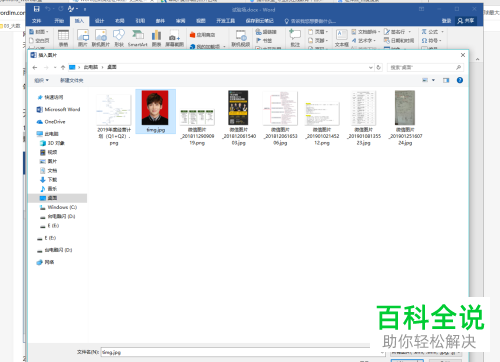
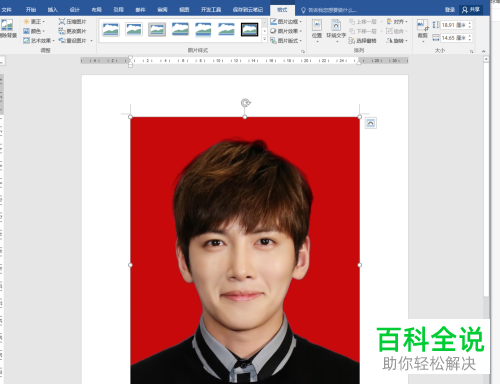

2. 将照片选中后,依次进入“图片工具”-“格式”-“调整”-“删除背景”,然后再将照片中间的框拖满。


3. 点击“背景消除”下的“标记要保留的区域”,标记照片中我们想要保留的区域。


4. 点击“背景消除”下的“标记要删除的区域”,标记照片中我们想要删除的区域。标记完成后,点击“保留更改”。

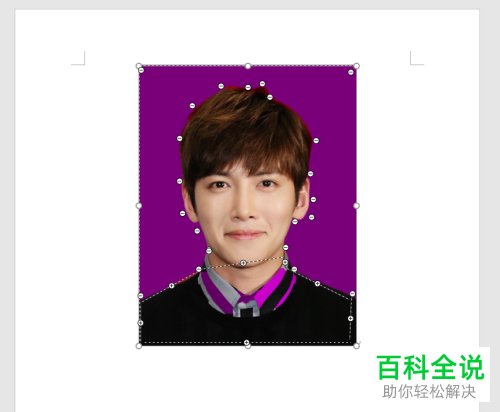
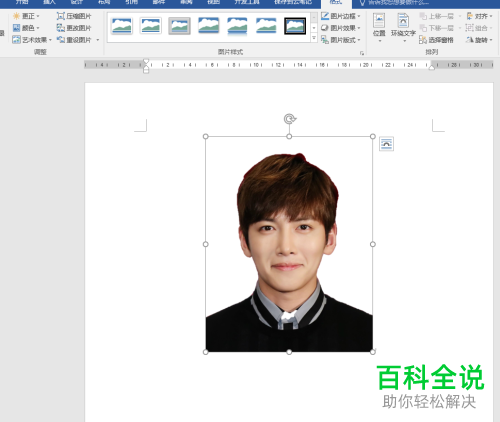
5. 右键图片后,依次点击“设置图片格式”-“填充与线条”-“填充”,操作完成后,点击“保存”即可。

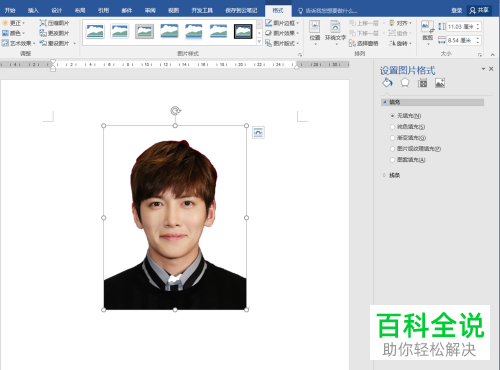
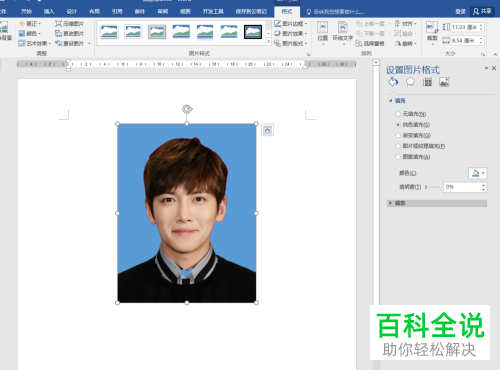
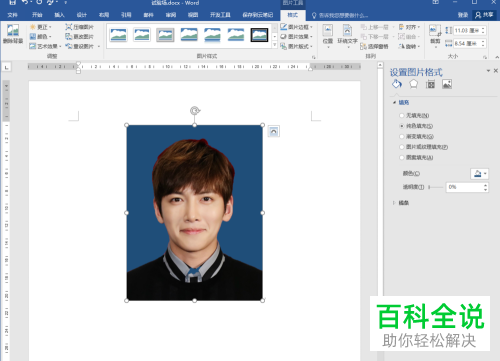
以上就是小编为大家介绍的在Word中抠图更换照片背景的方法,希望能帮到你~
赞 (0)

